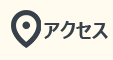こんばんは!矢澤です!
今日のテーマはズバリ、
ホームページでYouTube動画を表示させる際にできるいろんな方法
です!
と言ってもわからない方もいると思いますので、具体的に書いてみますね!
それより前に動画の編集の仕方わからない!という方はこちらで動画の作成、編集方法をご覧ください
【かんたん動画編集】YouTubeエディター編(動画説明)
【簡単プロモーション動画作成】vine,instagram編
そんなことよりどうやって活用すればいいの?!という方はこちら
YouTube動画? Facebook動画? Vine? 動画活用で勝つために必要な3つの戦略と事例紹介
それよりまず何に気をつけてホームページなどで動画を使えばいいの?という方はこちら
ホームページに動画を載せる上で気をつけることはたったこれだけ!
1,Youtube動画を埋め込んで再生し終わった際に、
関連動画を表示させない方法
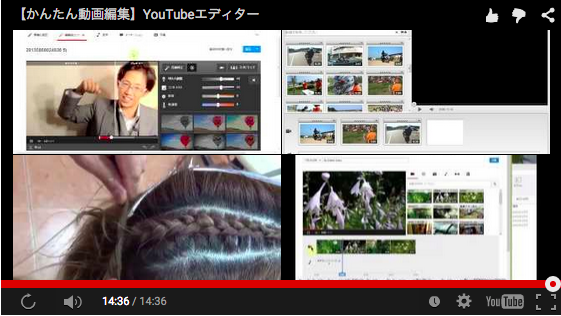
これ、けっこう需要あると思うんですよね。
だって、せっかく見ていただいた渾身の動画が終わった瞬間、全然その動画とは異なる動画が最後にいっぱい表示されちゃうってこと、気にされているという話をよく耳にします。
上の写真の状態。
全然関連していない動画が表示されちゃうんですよね…。ですので、これをなくしたい!そんな場合はこれを使います!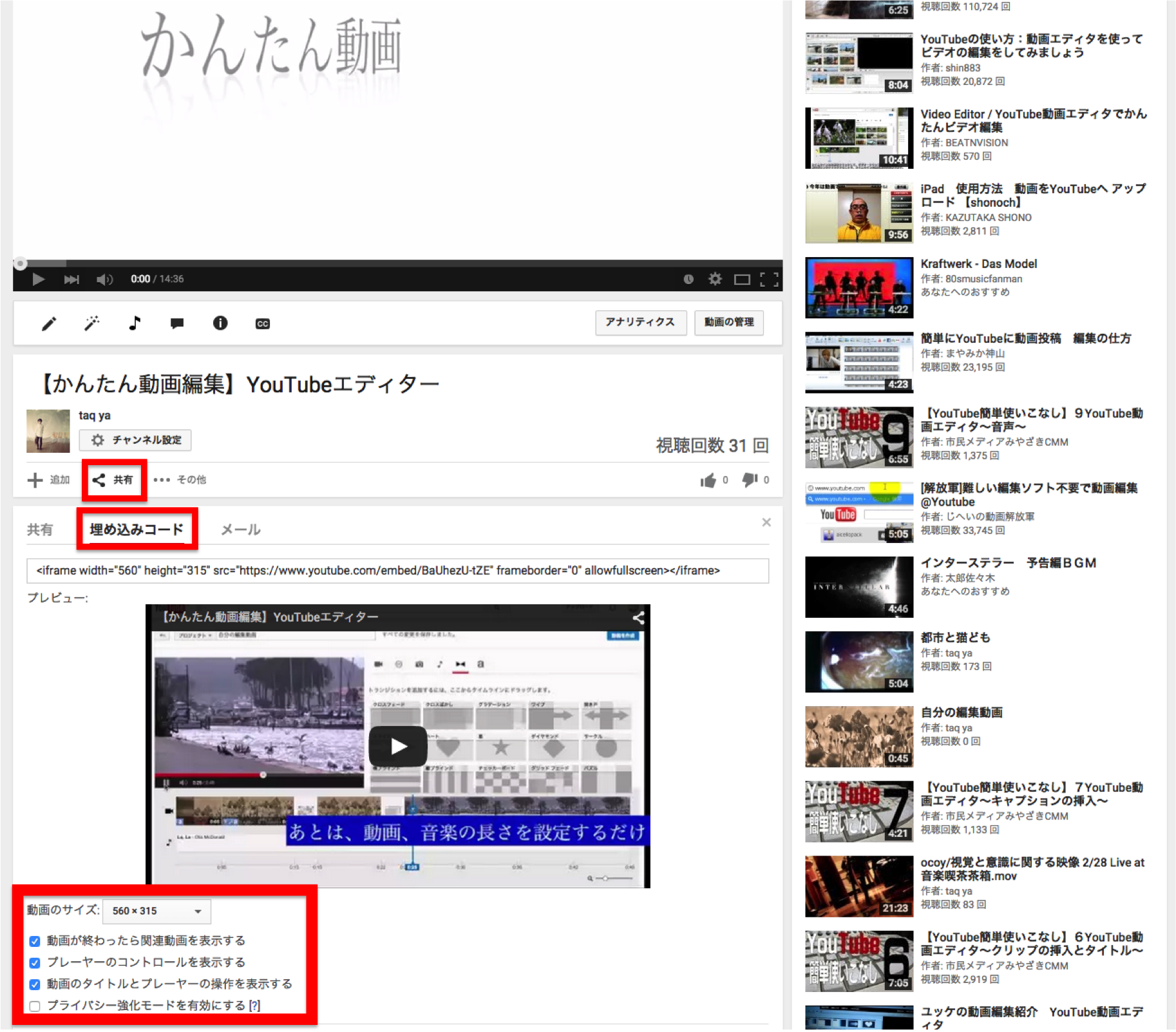
この赤枠の部分を上から順に押して、↑の赤枠部分で設定します!
一番下の赤枠部分の、一番上のチェックを外すことで、関連動画を非表示にすることができるので、是非試してみてください!
ちなみに、その他3つのチェックは
2番目:飛ばして見ることができなくなります。
→短い動画を掲載して、前編全て通して見てほしいときに設定します。
3番目:上の動画で、画面上に書いてある”【かんたん動画編集】YouTubeエディター”という表示がなくなります。
動画の上部に見せたい映像がある場合、または文章を上の方に表示させた場合、タイトルは別に見せなくても良い場合は設定してもよいと思います。
個々に関してはあまりチェックを外す必要はないかと思います。
4番目:動画の右下にYouTubeへ飛ぶボタンが表示されます。
これによってこの動画からYouTubeへとリンクを飛ばすことができます。
YouTubeチャンネルなどをやっている場合はチェックを外してもいいかもしれません。
逆にホームページからYouTubeに飛ばしたくない場合、ホームページから移動してほしくない場合は設定しないままのほうが良いです。
全部のチェックを外すと、映像だけが表示されて他のものは全く表示されないという形式になります。
2,YouTube動画を自動再生させる方法
ホームページ内の動画が貼ってあるページを開いた瞬間に、その動画の再生が始まる形式です。
普通に動画を貼っただけでは、再生ボタンを押さない限り動画を見てもらえることはありません。せっかく良いメニューに関する動画を作ったのに、見てもらえなければ意味がありません。
そこで、動画が貼ってあるページを開いた瞬間動画の再生が始まり、スクロールしたらパッと動画が目に飛び込む!という状態にするのがこれです。
また、動画が終わったらまた最初から再生が始まる方法も一緒にご紹介します。
簡易版Vine動画みたいな形ですね。
方法はこちらのサイトから簡単にできます。
Only YouTube【埋め込みコード自動作成】
具体的な方法は以下に書きます!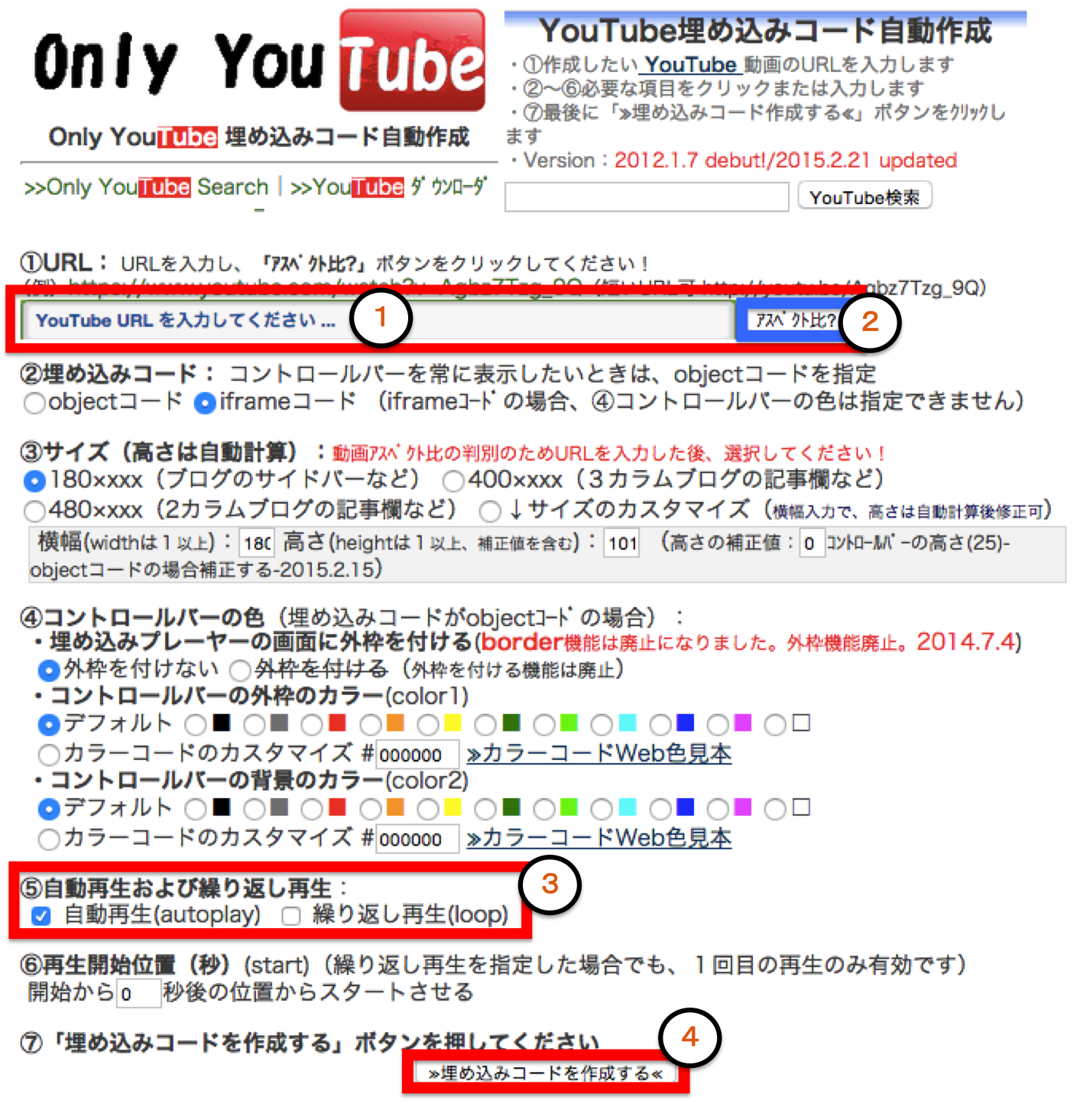
【1】の部分に載せたい動画のURLを貼り付けて【2】を押します。
その後のものに関しては、一旦最初からついているチェックをそのままで大丈夫です。
【3】の部分で、自動再生をチェックします。ループで再生したい場合は「繰り返し再生」にもチェックを入れます。
それができたら【4】のボタンを押せば、完成した動画の埋め込みコードが出てくるので、これをホームページの「テキスト」に貼り付けて、完了です。
facebookで上から流れてくる動画にパッと目がいってしまうのと似た効果が期待できます。
しかし少し違う点は、facebookの方はスクロールして画面の中に動画がきたから動画が再生されますが、この方法だと、まだ見えていない自分の画面に動画が入ってきていない状態でも、ページを開いた瞬間再生になります。
ですので、動画がページの下の方に貼ってある場合は、動画の冒頭はすでに始まっていて途中から見始まることになってしまいます。
また、ページの表示速度が少し遅くなるので、重いページの場合は使わない方がいいかもしれません。
これで完成したのがこちら。
自動再生にしてループになっています。
音量はないので無音です。
実は、音量をなくして再生する方法もあるのですが、その方法が実は微妙に難しいので、またの機会にします!
ホームページにすでに動画を使っているみなさん、そしてこれから使いたいと思っているみなさん、是非活用してみてください(*^_^*)
さて、今回の記事は、ホームページを運用するための【テクニック】の部分!しかも、動画という発展的な運用方法でした!
こんな発展的な内容よりも、まずはもっと根本的なことを聞きたい!という方は、
26日に開催するこちらのセミナーに是非ご参加くださいませ!